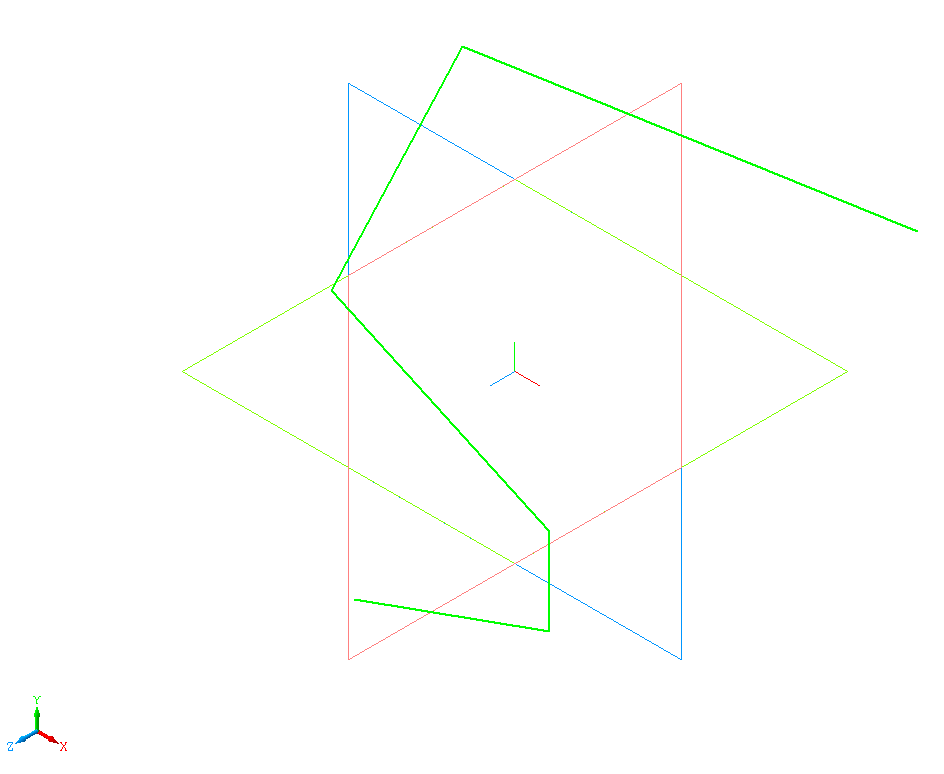- •Министерство образования и науки российской федерации
- •Isbn 978-5-98492-132-9
- •Содержание
- •Часть 1. Запуск программы. Настройка основного экрана системы компас-3d lt
- •Часть 2. Просмотр готовых моделей
- •Команды панели управленияВид:Каркас, Без невидимых линий, Невидимые линии тонкие, Полутоновое, Полутоновое с каркасом, Перспектива
- •Команды панели управленияВид:Повернуть
- •Команды панели управленияВид:Масштаб, Приблизить/Отдалить (Панорамирование), Сдвинуть
- •Команды панели управленияВид: Ориентация
- •Часть 3. Просмотр готовых чертежей
- •Укажите начальную точку прямоугольной рамки
- •Укажите конечную точку прямоугольной рамки
- •Работа № 2 Знакомство с операциями твердотельного моделирования: операция Выдавливание
- •Введение
- •Часть 1. Применение операцииВыдавливание к эскизу Отрезок
- •Укажите начальную точку отрезка или введите ее координаты
- •Часть 2. Применение операцииВыдавливаниек эскизу Окружность
- •Укажите точку центра окружности или введите ее координаты
- •Укажите точку на окружности или введите ее координаты
- •Часть 3. Применение операцииВыдавливаниек эскизу Ломаная линия
- •Часть 4. Применение операцииВыдавливаниек эскизу Кривая Безье
- •Работа № 3 Знакомство с операциями твердотельного моделирования: операция Вращение
- •Введение
- •Часть 1. Применение операцииВращение к эскизу Отрезок
- •Часть 2. Применение операцииВращениек эскизуОкружность.
- •Часть 3. Применение операцииВращениек эскизу Кривая Безье
- •Часть 4. Применение операцииВращениек эскизу Ломаная линия
- •Работа. № 4 Знакомство с операциями твердотельного моделирования:кинематическая операция
- •Введение
- •Часть 1. Применение командыКинематическая операцияк эскизу Окружность
- •Часть 2. Применение командыКинематическая операцияк эскизу Отрезок
- •Часть 3. Применение командыКинематическая операцияпо замкнутой траектории
- •Работа. № 5 Знакомство с операциями твердотельного моделирования: операция по сечениям
- •Введение
- •Часть 1. Применение операцииПо сечениямк эскизам, расположенным в параллельных смещенных плоскостях
- •Часть 2. Применение операцииПо сечениямк эскизам, расположенным во взаимно перпендикулярных плоскостях
- •Часть 3. Применение операцииПо сечениямс эскизом Точка
- •Работа № 6 Приемы работы с инструментомТочка
- •Введение
- •Часть 1. Изучение виртуального инструментаТочка
- •Укажите положение точки или введите ее координаты
- •Часть 2. Удаление объектов
- •Часть 3. Ввод координат и редактирование объектов с помощью клавиатуры и мыши
- •Работа № 7 Приемы работы с инструментомОтрезок
- •Введение
- •Часть 1. Построение, редактирование и удаление отрезка в Системном виде
- •Укажите начальную точку отрезка или введите ее координаты
- •Укажите конечную точку отрезка или введите ее координаты
- •Часть 2. Вид в системе компас–3d lt. Построение отрезка в Виде
- •Укажите точку привязки вида
- •Часть 3. Изучение командПараллельный отрезокиПерпендикулярный отрезок
- •Укажите отрезок или прямую для построения параллельного отрезка
- •Укажите начальную точку отрезка или введите ее координаты
- •Укажите кривую для измерения длины
- •Работа № 8 Приемы работы с инструментомОкружность
- •Введение
- •Часть 1. Знакомство с инструментомОкружность
- •Укажите точку центра или введите ее координаты
- •Укажите точку окружности или введите ее координаты
- •Алгоритм построения окружности по трем точкам: геометрическое воспоминание
- •Укажите первую точку на окружности или введите ее координаты
- •Укажите вторую точку на окружности или введите ее координаты
- •Укажите третью точку на окружности или введите ее координаты
- •Укажите первую кривую для построения касательной окружности
- •Укажите вторую кривую для построения касательной окружности
- •Укажите третью кривую для построения касательной окружности
- •Укажите первую точку на окружности или введите ее координаты
- •Укажите вторую точку на окружности или введите ее координаты
- •Часть 2. Построение окружности по трем точкам в трехмерной системе координат
- •Приложение 1. Вспомогательные прямые
- •Команды вспомогательных построений
- •Работа № 9 Приемы использования операциикопированиЕ
- •Введение
- •Часть 1. Виды операцииКопирование
- •Часть 2. Невозможные объекты(дополнительное задание)
- •Приложение 2. Автоматическое создания объекта
- •Работа № 10 Ломаные линии и сплайновые кривые
- •Введение
- •Материал для чтения
- •Часть 1. Построение ломаной линии и сплайновых кривых
- •Часть 2. Редактирование ломаной линии и сплайновых кривых
- •1. Перетаскивание характерной точки при помощи мыши.
- •2. Перемещение характерной точки при помощи клавиатуры.
- •3. Перемещение характерной точки с осуществлением привязки.
- •4. Задание координат характерной точки.
- •5. Добавление характерной точки.
- •6. Удаление характерной точки.
- •Часть 3. Формирование сложных поверхностей
- •Часть 4. Редактирование сложных поверхностей
- •Работа № 11 Твердотельное моделирование. Плоскости и прямоугольная система координат в пространстве
- •Часть 1. Создание модели трехмерного объекта
- •Часть 2. Создание тонкой пластины
- •Богуславский Александр Абрамович
Часть 2. Применение операцииВыдавливаниек эскизу Окружность
Задание 2. Создание модели трубы
2.1. Создайтеновый документДеталь.
2.2. Установитерабочую ориентацию Изометрия XYZ и выберите вДереве моделиплоскостьXY(Фронтальная плоскость).
2.3. ВыполнитекомандуЭскиз.
2.4. На
инструментальнойпанелиГеометрия
![]() найдите кнопку командыОкружность‑
найдите кнопку командыОкружность‑![]() (возможно, ее придется выбирать в
расширенной панели команд, рис. 2.17а)
и щелкните на ней левой кнопкой. Эта
команда позволяет построить окружность
по центру и точке на окружности.
Панель свойствкомандыОкружностьимеет вид, приведенный на рис. 2.17б.
(возможно, ее придется выбирать в
расширенной панели команд, рис. 2.17а)
и щелкните на ней левой кнопкой. Эта
команда позволяет построить окружность
по центру и точке на окружности.
Панель свойствкомандыОкружностьимеет вид, приведенный на рис. 2.17б.

Рис. 2.17 а. Расширенная панель команд инструментаОкружность.
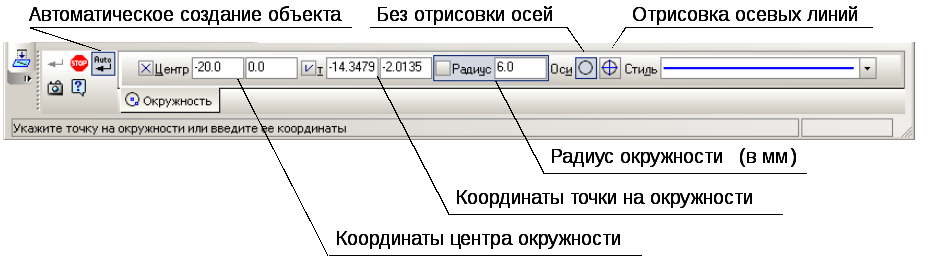
Рис. 2.17 б.Панель свойстви строка сообщений командыОкружность.
В строке сообщений появляется подсказка:
Укажите точку центра окружности или введите ее координаты
2.5. Перейдитев рабочее поле и в любом месте (рис. 2.18) щелкните левой кнопкой. Точкацентра окружностивыбрана (параметрЦентрзафиксирован, рис. 2.17а). Подсказка в строке сообщений:
Укажите точку на окружности или введите ее координаты
2.6. Переместитекурсор в сторону (на рабочем поле появится вариант окружности – фантом), рис. 2.18.
2.7. Установитерадиус окружности около 40мми щелкните левой кнопкой или нажмитеEnter. Окружность построена (рис. 2.19).
Внимание!
Команда Окружностьостается активной!
|
|
|
|
Рис. 2.18. Построение окружности по центру и точке на окружности. |
Рис. 2.19. Эскиз Окружность. |
2.8. Завершитеработус командой, затем –с эскизом.
2.9. На инструментальной панели Редактирование детали выберите операцию Выдавливание.
2.10. В Панели свойств операции (рис. 2.12) на закладке Параметры установите расстояние выдавливания 110 мм, нажмите Enter и рассмотрите «фантом» модели (рис. 2.20).
2.11. На закладкеТонкая стенка, установитеТип построения тонкой стенки –Средняя плоскость и задайте толщину стенки 1мм.

Рис. 2.20. Фантом модели при выполнении команды Операция выдавливания.
2.12. Нажмите
на Панели
специального управления
кнопку ![]() − Создать
объектили выберите командуСоздать
операциюв объектном меню.
− Создать
объектили выберите командуСоздать
операциюв объектном меню.

Рис. 2.21. Результат применения операции выдавливания к эскизу Окружность.
Внимание!
В окне Дерево моделипоявился узелОперация выдавливания:1. Это означает, что система запомнила произведенную операцию над эскизом с окружностью.
2.13. Выберитена панелиВид командуПовернуть изображение и рассмотрите свою модель со всех сторон.
2.14. Откройтена панелиВид списокОриентация и посмотрите стандартные проекции созданной вами модели:Спереди,Сверху иСлева.
2.15. Сохранитедеталь под именемТруба, затем закройте окно детали.
Часть 3. Применение операцииВыдавливаниек эскизу Ломаная линия
Задание 3. Создание модели ломаной пластины
3.1. Создайтеновый документДеталь.
3.2. Установитерабочую ориентацию Изометрия XYZ и выберите в дереве построения модели плоскостьXY(Фронтальная плоскость).
3.3. ВыполнитекомандуЭскиз.
3.4. На инструментальнойпанелиГеометрия
![]() выберите командуНепрерывный
ввод объектов−
выберите командуНепрерывный
ввод объектов−![]() .
Эта команда выполняет последовательный
ввод объектов («по умолчанию», как в
нашем случае, – отрезков, рис. 2.22) в
плоскости построения эскиза. При этом
конечная точка построенного объекта
автоматически становится начальной
точкой следующего. Таким образом, вы
выбрали командуНепрерывный
ввод отрезков.
.
Эта команда выполняет последовательный
ввод объектов («по умолчанию», как в
нашем случае, – отрезков, рис. 2.22) в
плоскости построения эскиза. При этом
конечная точка построенного объекта
автоматически становится начальной
точкой следующего. Таким образом, вы
выбрали командуНепрерывный
ввод отрезков.

Рис. 2.22. Панель свойств команды Непрерывный ввод объектов.
Проверьте стиль линии: это должен быть тип Основная.
3.5. В рабочемполе задайте последовательными щелчками левой кнопки мыши 5-6 точек перелома в произвольном направлении (рис. 2.23), после чегозавершите работу с командой(рис. 2.24) одним из известных вам способов.
|
|
|
|
Рис. 2.23. Создание эскиза Ломаная линия. |
Рис. 2.24. Эскиз Ломаная линия. |
Внимание!
Следите за тем, чтобы ломаная линия не пересекала сама себя!
3.6. Закончите работус эскизом(рис. 2.24).
3.7. Применитек созданному вами эскизу Ломаная линия операциюВыдавливаниена расстояние 150ммв обратном направлении, толщина пластины 3мм.
3.8. Результатвыполнения этой операции показан на рис. 2.25.
3.9. Посмотритеизображение модели при выборе различной его ориентации:Спереди,Справа,Слева,Сверху,Изометрия(различные типы).
3.10. Сохранитедеталь в файлЛоманая_пластинаи закройте его.

Рис. 2.25. Вид пластины, полученный из ломаной линии.